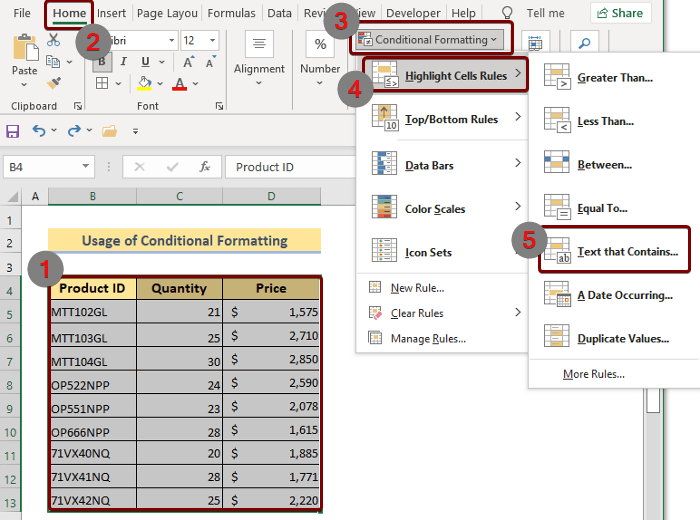Mündəricat
Mətni vurğulamaq Excel-də yerinə yetirməli olduğumuz ən çox istifadə olunan və əsas üsullardan biridir. Mətnləri bir anda vurğulamaq çox asandır. Bundan əlavə, bunu etmək üçün bir çox yol var. Sizi bütün yollarla asanlaşdırmaq üçün bu məqalədə Excel-də asanlıqla mətni vurğulamaq üçün istifadə edə biləcəyiniz 8 üsul hazırladıq.
Təcrübə İş Kitabını endirin
Sizə Excel faylını yükləmək və onunla birlikdə məşq etmək tövsiyə olunur.
Highlight Text.xlsmExcel-də Seçilmiş Mətni Vurğulamağın 8 Yolu
Bu məqalədə biz istifadə edəcəyik bütün üsulları nümayiş etdirmək üçün məlumat dəsti kimi nümunə məhsul qiymət siyahısı. Beləliklə, verilənlər bazasına qısaca nəzər salaq:
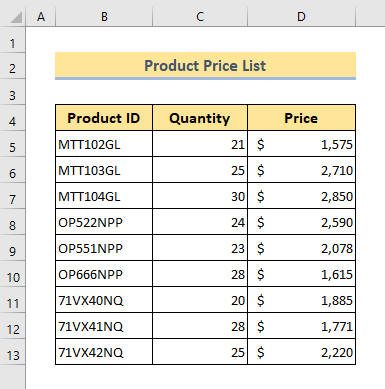
Beləliklə, heç bir müzakirə aparmadan bütün metodlara bir-bir nəzər salaq.
1. Şrift Rəngindən istifadə edərək Excel-də Seçilmiş Mətni vurğulayın
Ev lenti altında mətni vurğulamaq üçün xüsusi alət var. Asanlıqla əlçatandır və eyni zamanda istifadə etmək çox rahatdır. Mətnlərinizi vurğulamaq üçün bu alətdən istifadə etmək üçün
❶ Vurğulamaq istədiyiniz xanalar diapazonunu ▶ seçin.
❷ Sonra Ev lentinə keçin.
❸ İndi Şrift qrupuna keçin.
Bu qrup daxilində seçdiyiniz mətni rənglə vurğulamaq üçün Şrift Rəngi ikonasını vurun.

Siz edə bilərsinizExcel-in eyni xüsusiyyətindən başqa bir şəkildə istifadə edin. Bu texnika daha az vaxt tələb edir və istifadəsi asandır. Sizə lazım olan tək şey,
❶ Hüceyrələrin diapazonunu seçməkdir.
❷ Mausun üzərinə sağ klikləyin .
Bu, yerində açılan siyahı gətirəcək. Siyahının yuxarısında siz asanlıqla Şrift Rəngi işarəsini görəcəksiniz.
❸ Sadəcə Şrift Rəngi işarəsini vurun.
Budur.
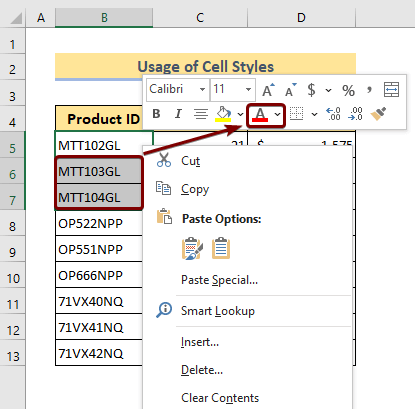
Ətraflı oxuyun: Excel-də mətn əsasında xanaları necə vurğulamaq olar [2 üsul]
2. Seçilmişləri vurğulayın Hüceyrə üslublarından istifadə edən mətn
Siz Excel daxilində Hüceyrə Üslubları adlı başqa bir funksiyadan istifadə edə bilərsiniz. Bu funksiya sizə bir an ərzində hüceyrələrinizi və mətnlərinizi vurğulamağı təklif edəcək. Sizə lazım olan tək şey,
❶ Hüceyrələrin diapazonunu seçmək ▶ onlarda mətnləri vurğulamaqdır.
❸ Sonra Ana səhifə ▶ Hüceyrə Üslublarına keçin.
Hüceyrə Üslubları əmrini vurduqdan sonra xanaları vurğulamaq üçün bir çox format seçimləri görəcəksiniz. eləcə də onların içindəki mətnlər. Siyahıdan
❹ Xəbərdarlıq Mətni üzərinə klikləyin.
Bu, mətninizi qırmızı rənglə vurğulayacaq.
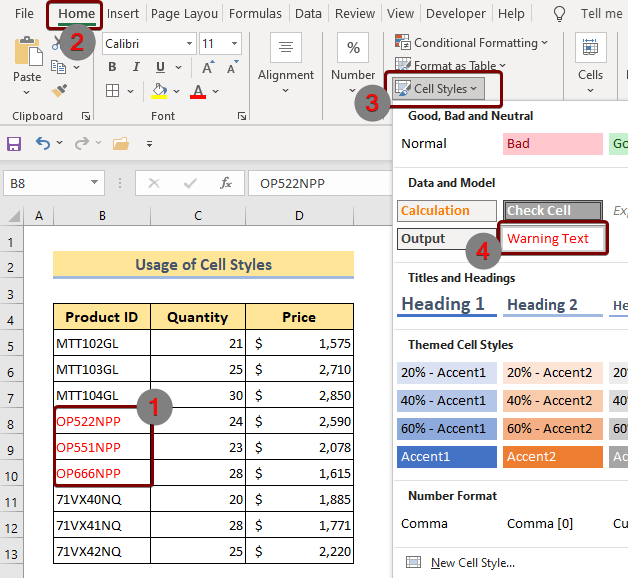
Ətraflı oxuyun: Excel-də xananı necə vurğulamaq olar (5 üsul)
3. Xüsusi mətni istifadə edərək vurğulayın Hüceyrələri Formatla
Hüceyrələri Formatla Excel iş vərəqlərində lazım olan hər şeyi formatlamağa imkan verən Excel daxilində heyrətamiz xüsusiyyətdir. Həm də çox asandıristifadə etmək. Sizə lazım olan tək şey,
❶ Mətn formatını tətbiq etmək istədiyiniz xanaların diapazonunu ▶ seçin.
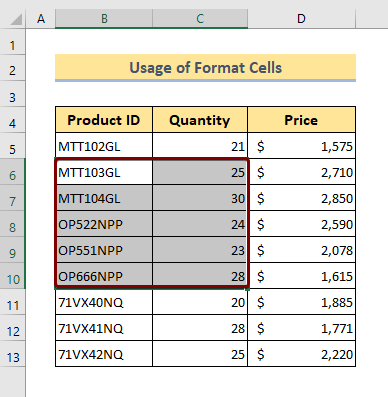
❷ Format hüceyrələrinin dialoq qutusunu açmaq üçün CTRL + 1 düymələrini sıxdıqdan sonra.
❸ Dialoq qutusunda Şrift lentini seçin.
❹ İndi Rəng qutusunda rəng seçin.
❺ Nəhayət, Ok seçimini vurun.
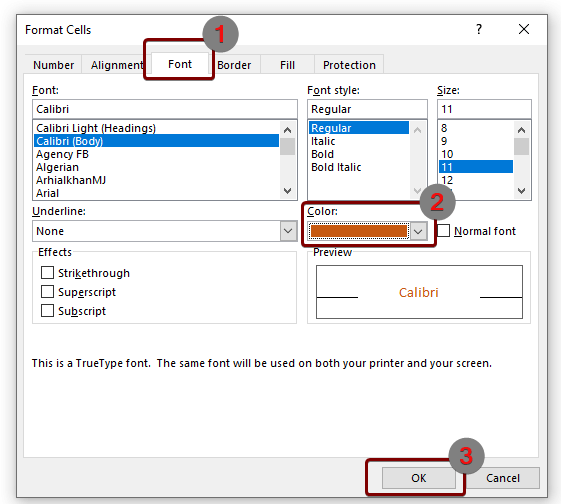
Yuxarıdakı bütün addımları tamamladıqdan sonra mətnlərinizi aşağıdakı şəkildə vurğulandığını görəcəksiniz:
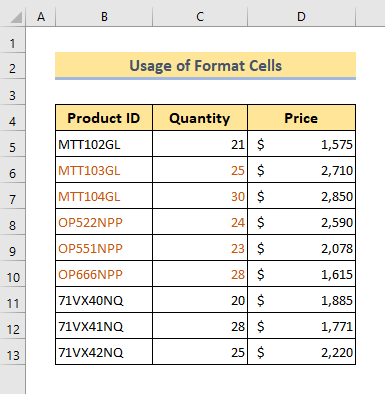
Ətraflı oxuyun: Excel-də seçilmiş xanaları necə vurğulamaq olar (5 asan yol)
4. Şərti formatlaşdırmadan istifadə edərək Excel-də xüsusi mətni vurğulayın
Ola bilsin ki, Excel-də Şərti Formatlaşdırma funksiyasından istifadə edərək istənilən formatlaşdırma tələb olunduğundan asılı olmayaraq mətn və ya xana haqqında ən çox çeviklik əldə edə bilərsiniz. İndi bu bölmədə biz Şərti Formatlaşdırmadan istifadə edərək xüsusi mətni olan xanaları necə formatlaya biləcəyimizi görəcəyik.
❶ Əvvəlcə bütün verilənlər cədvəlini seçin.
❷ Sonra Ana səhifəyə keçin ▶ Şərti Formatlaşdırma ▶ Hüceyrə Qaydalarını Vurun ▶ İçərisində olan mətn.
düyməsini vurduqdan sonra Tərkibində olan mətn əmri ilə ekranda dialoq qutusu görünəcək. Qutuda
❶ Hüceyrələri formatlaşdırmaq istədiyiniz mətnləri yazın.
Məsələn, biz OP yazmışıq. Bu, içərisində OP mətni olan bütün xanaları vurğulayacaqdır.
❷ Bundan sonra Ok əmrini vurun.
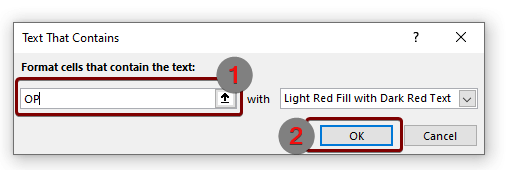
Yuxarıdakı bütün addımları tamamladıqdan sonra mətnlərinizin aşağıdakı şəkildə vurğulandığını görəcəksiniz:
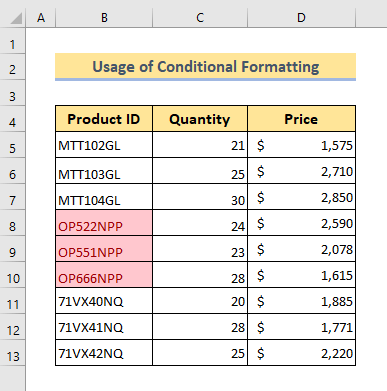
Ətraflı oxuyun: Excel-də Siyahıdan Mətn Tərkibində olan Xanaları Vurğulayın (7 Asan Yol)
Oxşar Oxumalar:
- Hüceyrə Rənginə əsaslanan Excel Düsturu (5 Nümunə)
- Formuladan istifadə edərək Excel Hüceyrəsinə Rəngi Necə Doldurmaq (5 Asan Yol)
- Excel-də faizə əsasən xananı rənglə necə doldurmaq olar (6 üsul)
5. <10 Formulasından istifadə edərək Excel-də mətni vurğulayın>
İndi biz düsturun köməyi ilə konkret mətni vurğulayacağıq. Müəyyən edilmiş meyarlara cavab verən bütün mətnləri vurğulayan Excel düsturundan istifadə edərək meyarlar təyin edəcəyik.
Tutaq ki, biz kəmiyyəti 25-dən çox olan bütün qeydləri vurğulamaq istəyirik. İndi bu hiylənin necə ediləcəyini görmək üçün aşağıdakı addımları izləyin.
❶ Əvvəlcə xanaların diapazonunu seçin.
❷ Ev səhifəsinə keçin ▶ Şərti Formatlaşdırma ▶ Yeni Qayda.
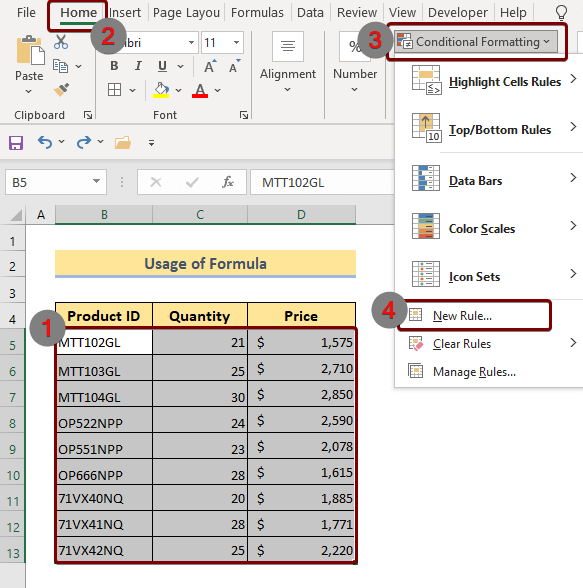
Yeni Qaydaya vurduqdan sonra əmrindən sonra Yeni Formatlaşdırma Qaydası dialoq qutusu görünəcək. Qutuda
❶ Hansı xanaların formatlanacağını müəyyən etmək üçün düsturdan istifadə edin.
❷ Sonra düsturu daxil edin: =$C5>25
Bu formulun doğru olduğu dəyərləri formatla qutusu içərisində.
❸ istifadə edərək formatlama rəngini seçin Format seçimi.
❹ Nəhayət, Ok əmrini vurun.
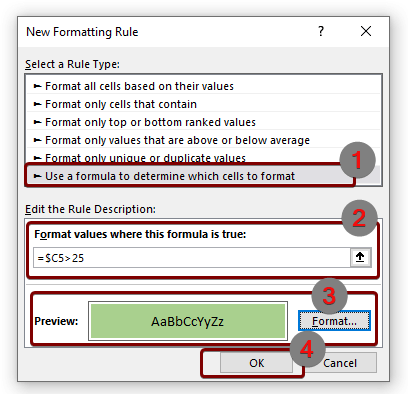
Yuxarıdakı bütün addımları yerinə yetirən kimi, nəzərdə tutulan qeydlərinizin aşağıdakı şəkildə vurğulandığını görəcəksiniz:
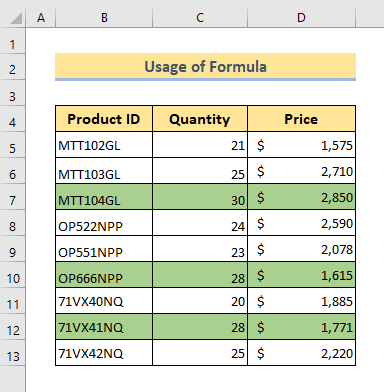
Ətraflı oxuyun: Dəyər əsasında hüceyrəni vurğulamaq üçün Excel VBA (5 Nümunə)
6. Klaviaturadan istifadə edərək mətni vurğulayın
Siz klaviaturanızdan yalnız mətnləri asanlıqla vurğulamaq üçün istifadə edə bilərsiniz. Sizə lazım olan tək şey,
❶ Əvvəlcə xana seçin.
❷ Sonra SHIFT düyməsini basıb saxlayın və xanaları vurğulamaq üçün Ox düymələrindən hər hansı birini basın.
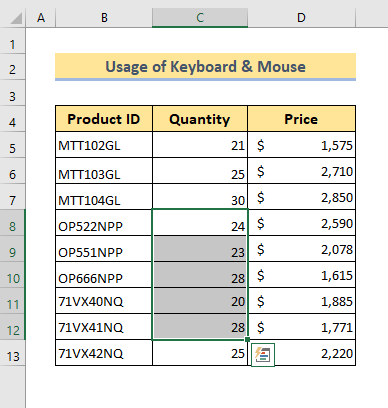
Ətraflı oxuyun: Excel-də dəyərə əsasən hüceyrə rəngini necə dəyişdirmək olar (5 üsul)
7. Siçandan istifadə edərək mətni vurğulamaq
Siz klaviatura ilə deyil, siçan ilə mətni daha asan vurğulaya bilərsiniz. Sizə lazım olan tək şey,
❶ Bir xana seçin.
❷ Nəzərdə tutulan xanaları vurğulamaq üçün siçanı sol klikləyin və onu dartın.
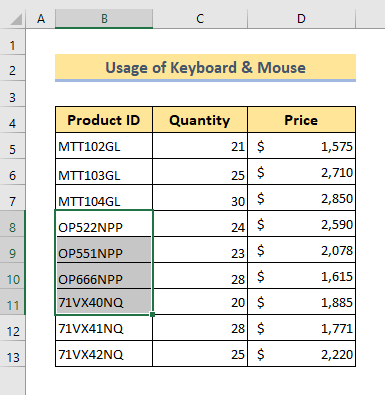
Əlaqədar Məzmun: Excel-də yuxarıdan aşağıya necə vurğulamaq olar (5 üsul)
8. VBA Kodundan istifadə edərək Xüsusi Mətni Vurğulayın
Məsələn, sizin tonlarla mətni olan böyük verilənlər bazanız var və onların arasında siz konkret mətni vurğulamaq istəyirsiniz. Əgər belədirsə, nəzərdə tutduğunuz mətni asanlıqla vurğulamaq üçün aşağıdakı VBA kodundan istifadə edə bilərsiniz.
Məsələn, biz verilənlər bazasında AES -ni vurğulamaq istəyirik. Bunu etmək üçün
❶ basın VBA redaktorunu açmaq üçün ALT + F11 .
❷ Daxil et ▶ Modul bölməsinə keçin.
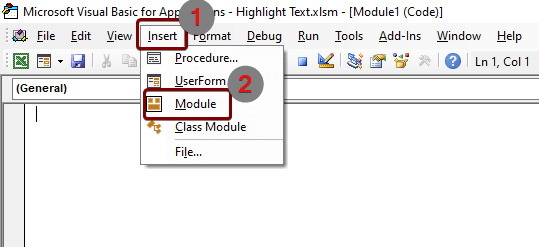
❸ Aşağıdakı VBA kodunu kopyalayın:
8140
❹ İndi yapışdırın və kodu VBA redaktorunda yadda saxlayın.
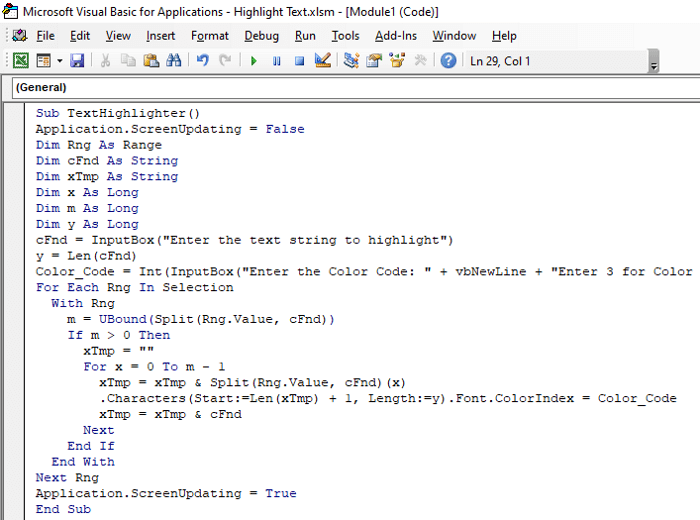
❺ Bundan sonra Excel iş kitabına qayıdın və bütün məlumat cədvəlini seçin.
❻ Sonra ALT + F8 düymələrini birlikdə basın.
Bu, Makro pəncərəsini açacaq.
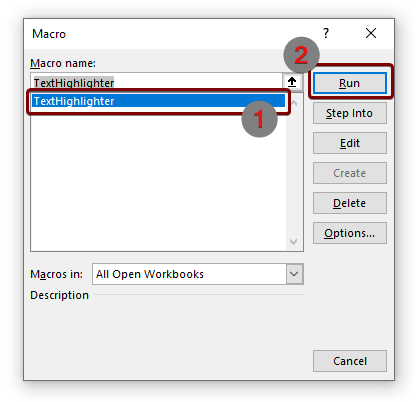
❼ Pəncərədən TextHighlighter funksiyasını seçin və Run əmrini vurun.
Bundan sonra giriş qutusu görünəcək. Qutuda
❽ Cədvəl boyu AES mətnini vurğulamaq üçün AES daxil edin və Ok düyməsini basın.
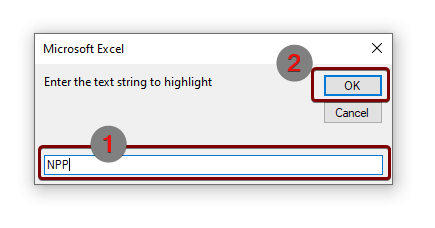
❾ Sonra təlimata uyğun olaraq rəng kodunu daxil edin. Məsələn, qırmızı rəngini seçmək üçün 3 əlavə etdik.
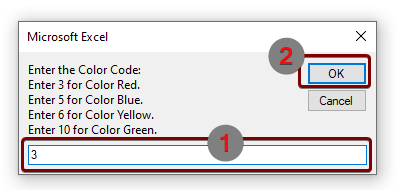
❿ Nəhayət, Ok düyməsini basın.
Yuxarıdakı bütün addımları tamamladığınız zaman, nəzərdə tutduğunuz mətnin, yəni AES -nin aşağıdakı şəkildəki kimi qırmızı rənglə vurğulandığını görəcəksiniz:
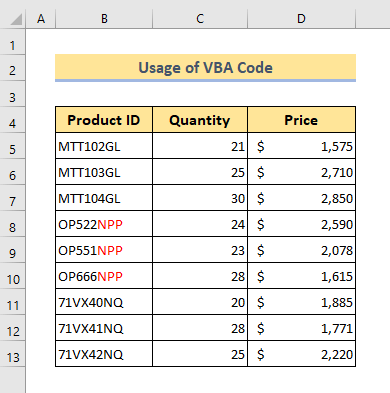
Ətraflı oxuyun: VBA Excel-də Dəyər Əsasında Hüceyrə Rəngini Dəyişdirmək üçün (3 Asan Nümunə)
Yadda saxlamalı olduğunuz şeylər
📌 CTRL + 1 düymələrini basaraq Hüceyrələri Formatla dialoq qutusunu açın.
📌 Makro pəncərəsini açmaq üçün ALT + F8 düymələrini sıxa bilərsiniz.
📌 ALT + F11 düymələrini birlikdə basın VBA redaktorunu açın.
Nəticə
Xülasə etmək üçün Excel-də mətni vurğulamaq üçün 8 üsuldan bəhs etdik. Sizə bu məqaləyə əlavə edilmiş təcrübə iş kitabını yükləmək və bununla bağlı bütün üsulları tətbiq etmək tövsiyə olunur. Və aşağıdakı şərh bölməsində hər hansı bir sual verməkdən çəkinməyin. Bütün müvafiq sorğulara ən qısa zamanda cavab verməyə çalışacağıq. Və daha çox araşdırmaq üçün Exceldemy saytımıza daxil olun.